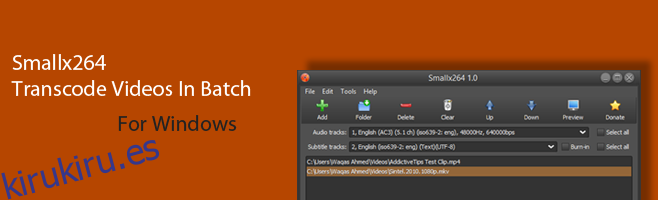HandBrake no necesita presentación cuando se trata de transcodificadores de video. Es una aplicación de código abierto versátil que le permite transcodificar (o convertir) videos entre varios formatos diferentes. Sin embargo, el único defecto de HandBrake es su incapacidad para convertir videos por lotes, lo que significa que si tiene una tonelada de archivos que necesita procesar, no tiene suerte. Anteriormente, cubrimos HB Batch Encoder Mk2, una herramienta de Windows que usa HandBrake en su backend y le permite transcodificar videos a granel. SmallX264 es una aplicación similar construida para el mismo propósito y tiene una interfaz decente. Puede convertir varios videos en poco tiempo y tiene un montón de configuraciones para usuarios avanzados.

SmallX264 es una herramienta gratuita y de código abierto que está disponible en Sourceforge. Puede pensar que la interfaz es algo compleja, pero no se preocupe, puede dominarla con bastante rapidez después de un poco de retoques. La aplicación puede manejar fácilmente la mayoría de los formatos de video y ofrece un sistema de cola simple para procesar varios videos uno tras otro.
Para comenzar, haga clic en el botón ‘Agregar’ para agregar archivos individuales o una carpeta completa de archivos. Una vez que haya elegido sus archivos (ya sea individualmente o por lotes a través del botón Carpetas), estará listo y funcionando.
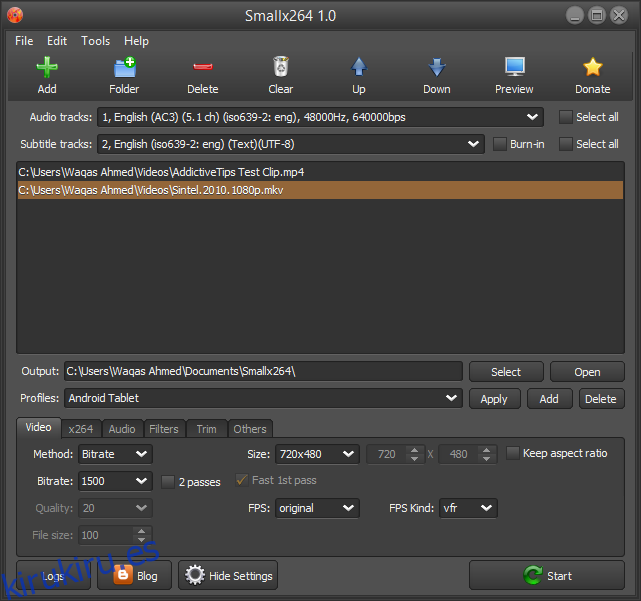
Smallx264 viene con una amplia gama de ajustes preestablecidos de perfil para formatos particulares (seleccionables desde un menú desplegable), lo que le ahorra una gran cantidad de tiempo y garantiza que no se confunda en la configuración avanzada. Para aquellos que quieran un poco de ajuste manual, estarán encantados de encontrar muchas configuraciones avanzadas en las pestañas Video, x264, Audio, Filtros, Recortar y Otros. La pestaña Video contiene parámetros relacionados con el video como tasa de bits, FPS, resolución, etc. Asimismo, la pestaña Audio le permite modificar la configuración relacionada con el audio, como seleccionar canales de audio, códec, frecuencia de muestreo, etc.
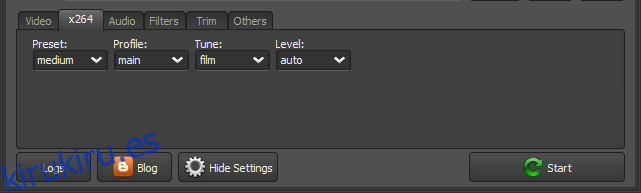
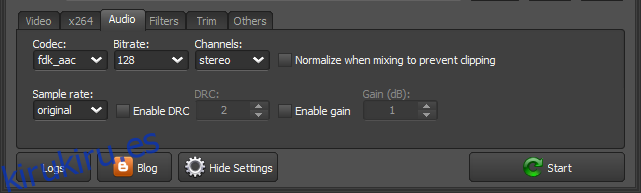
Si el archivo de video de entrada está un poco entrecortado o sufre caídas de fotogramas, puede usar la pestaña Filtros para habilitar el desentrelazado y hacer que el video de salida sea más fluido. La misma pestaña también alberga efectos como desbloquear, eliminar ruido, eliminar ruido y codificar en escala de grises, que los usuarios pueden activar y desactivar como mejor les parezca. También hay una pestaña de Recortar junto a los Filtros que le permite recortar una parte precisa del video que necesita convertir. Por último, la pestaña Otros es donde puede especificar el contenedor de video, el método de codificación de subtítulos, así como las opciones de alternancia como optimizado para la Web, archivo grande, deshabilitar la máscara y otros.
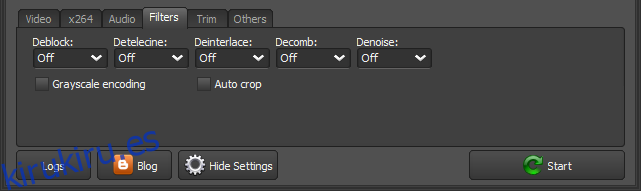
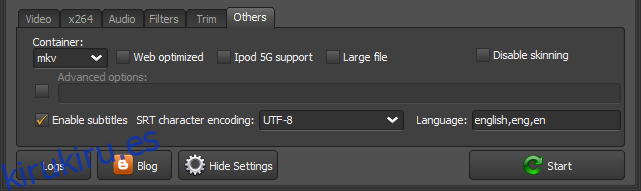
De forma predeterminada, la aplicación guarda los archivos de salida en C: UserDocumentsSmallx264, pero puede cambiar la carpeta de salida si lo necesita. Cuando esté listo, haga clic en ‘Iniciar’ en la parte inferior derecha y espere a que sus archivos se conviertan.
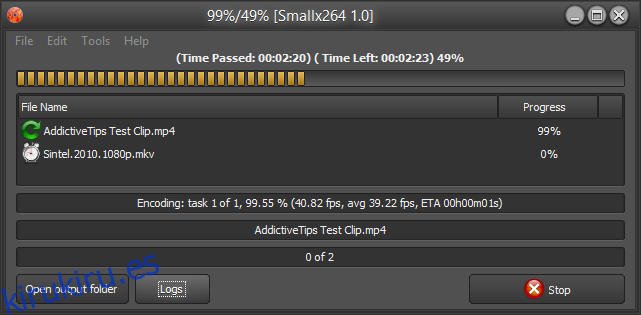
Con todo, una aplicación increíblemente poderosa para transcodificar videos en su máquina Windows. Funciona en Windows XP, Windows Vista, Windows 7 y Windows 8.